pptでナビゲーションバーを作成する方法
- 王林オリジナル
- 2020-01-03 13:19:0717930ブラウズ

PPT ナビゲーション バーを作成する手順は次のとおりです:
1. まず PPT を開いて、最初のスライドにナビゲーション テキストとコンテンツを入力します。

#2. 入力後、テキストの位置を調整してきれいに配置し、最初の挿入アクション コマンドを選択します。
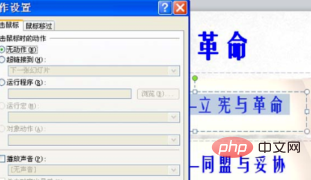
3. 次に、ポップアップ ダイアログ ボックスでハイパーリンクを確認し、ポップアップの [スライドへのハイパーリンク] ダイアログ ボックスで接続するスライドを選択し、[OK] をクリックします。このオプション。
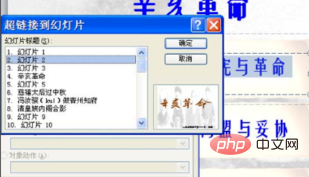
#4. 次に、最初のスライドに戻ると、ナビゲーション テキストが変更され、ハイパーリンクも表示されていることがわかります。

5. 最後に、f5 を押してスライドショーを再生し、別のナビゲーション テキストをクリックして別のコンテンツにリンクします。PPT ナビゲーション バーの作成に関する問題解決されます。

関連するその他の質問については、FAQ
をご確認ください。以上がpptでナビゲーションバーを作成する方法の詳細内容です。詳細については、PHP 中国語 Web サイトの他の関連記事を参照してください。
声明:
この記事の内容はネチズンが自主的に寄稿したものであり、著作権は原著者に帰属します。このサイトは、それに相当する法的責任を負いません。盗作または侵害の疑いのあるコンテンツを見つけた場合は、admin@php.cn までご連絡ください。
前の記事:WindowsとLinuxの比較次の記事:WindowsとLinuxの比較

